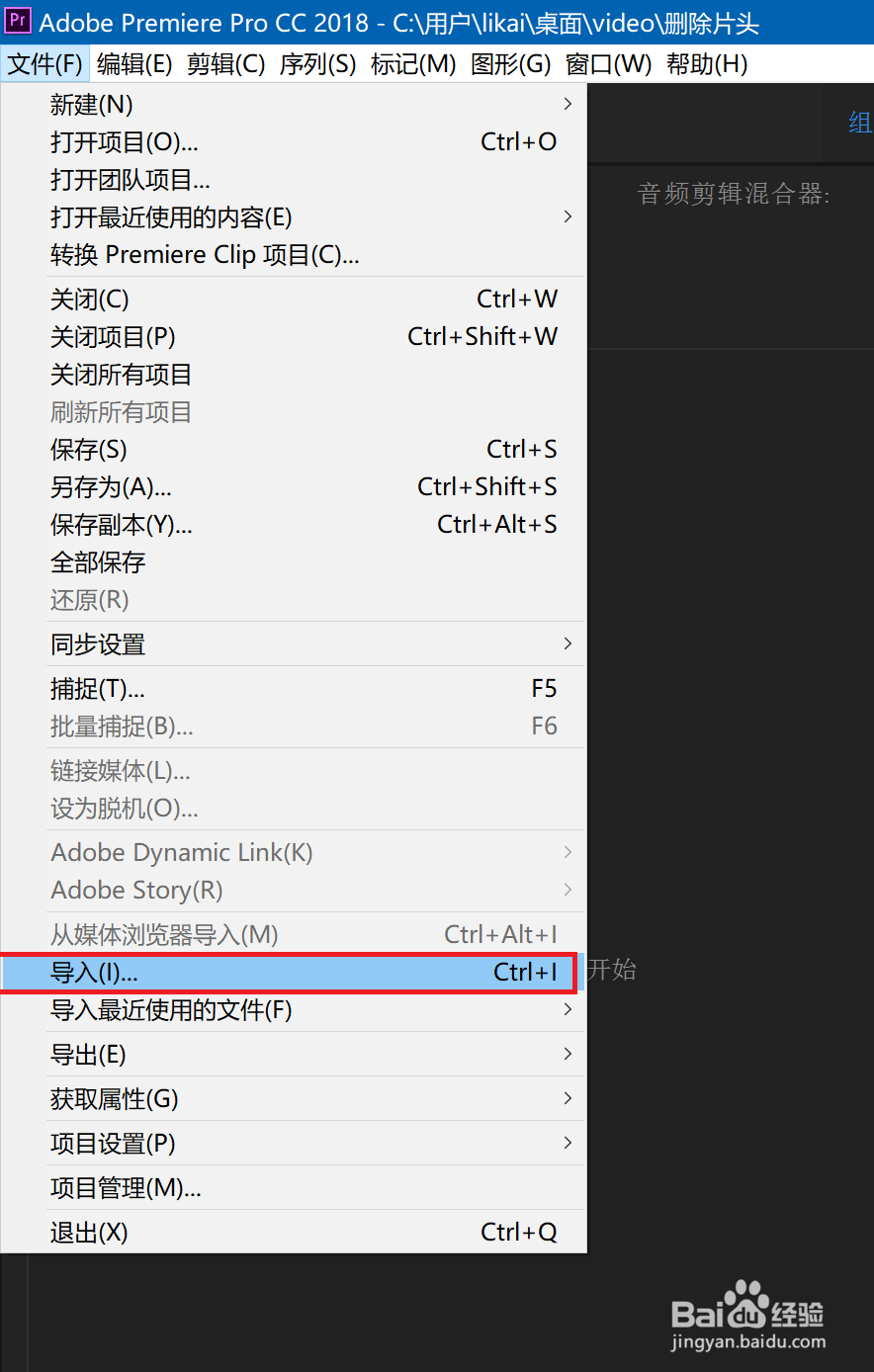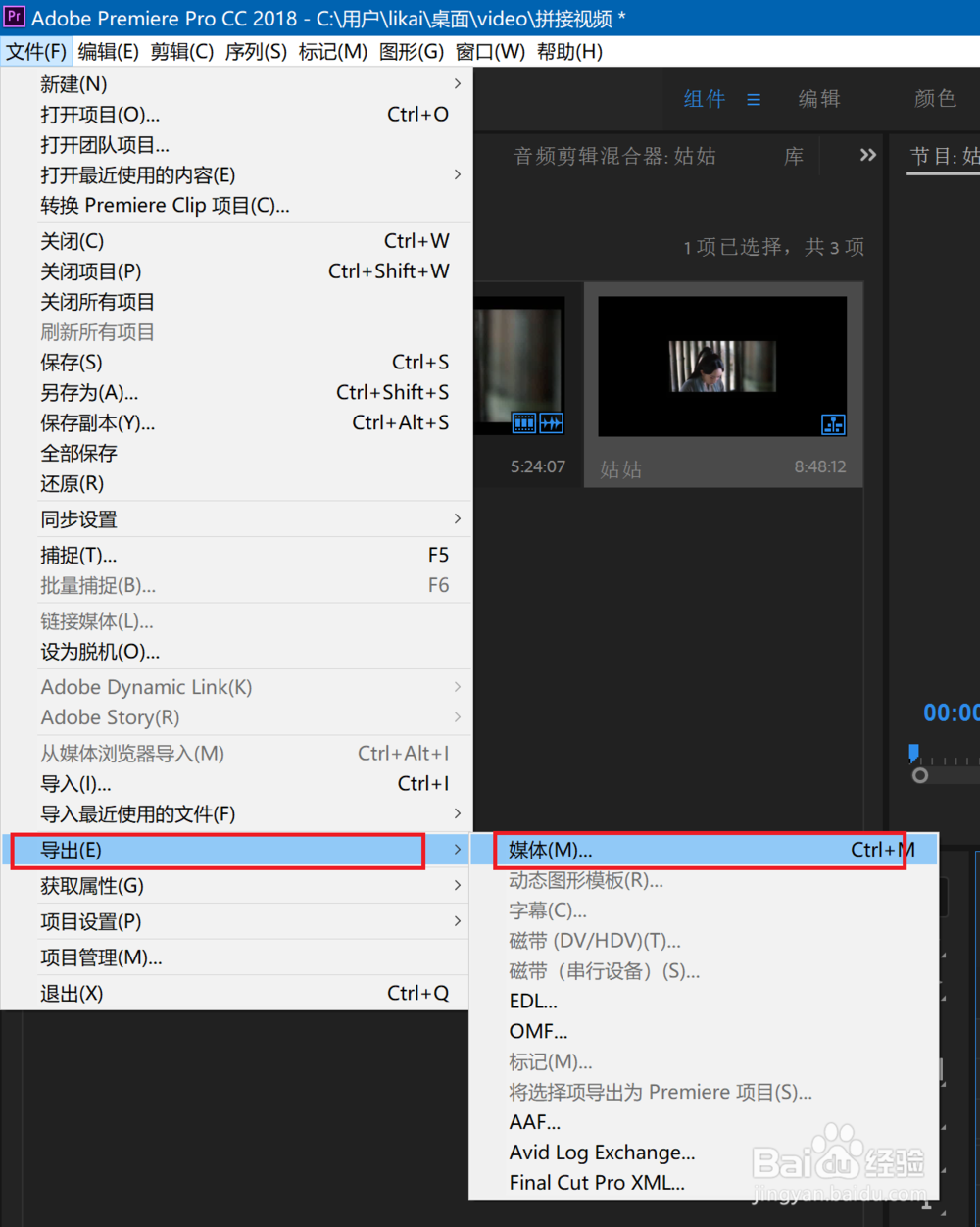1、在电脑里打开Premiere 2018 CC软件,然后点击红框中的创建项目,填写项楫默礤鲼目名称之后点击确定按钮。
2、然后点击菜单栏里的文件,在弹出菜单中选择导入命令,如下图所示。
3、然后选中需要编辑的视频文件,点击打开按钮。
4、接着将导入的视频分别拖动至右边的时间轴窗格,创建一个视频序列。
5、接着点击软件上方的效果,在右侧找到视频过渡,滑动,滑动命令。
6、然后将命令拖动到视频的接缝位置处,到达位置后松开鼠标左键。
7、最后可以在弹出的对话框中点击确定,并通过点击文件,导出,媒体命令来讲文件另存为。